原来 iPhone 的这些原生应用这么好用!
Posted 差评
tags:
篇首语:本文由小常识网(cha138.com)小编为大家整理,主要介绍了原来 iPhone 的这些原生应用这么好用!相关的知识,希望对你有一定的参考价值。
世超在去年分别给差友们介绍过 iPhone 的原生输入法、提醒事项以及备忘录的一些使用技巧,记得大家在看完后表示苹果的原生应用还是很强大的。。。
 今天世超继续帮差友们整理了一些关于 iPhone 原生应用使用技巧的合辑,希望对大家有用哈(嘻嘻嘻,算是日常划水吧~)
今天世超继续帮差友们整理了一些关于 iPhone 原生应用使用技巧的合辑,希望对大家有用哈(嘻嘻嘻,算是日常划水吧~)
ios 的备忘录
第一,你可以把它当成待办事项管理器。
在填写内容前点击下面的 “ √ ” 就会变成这样
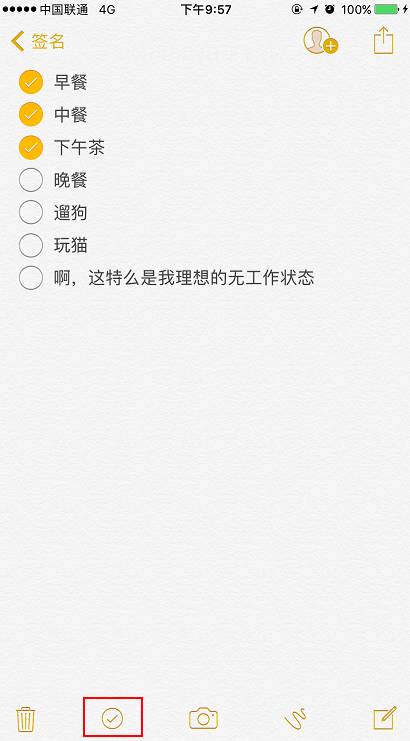
 如果你已经复制或者提前写好了多行内容的话,全选粘贴后再点击 “ √ ” 就能快速把内容转换为待办事项。
如果你已经复制或者提前写好了多行内容的话,全选粘贴后再点击 “ √ ” 就能快速把内容转换为待办事项。
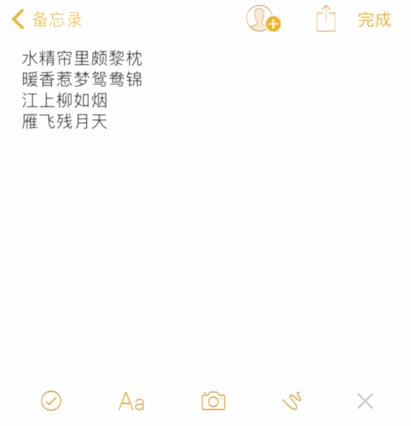
而且如果你复制了带有链接的内容到备忘录里面是同样有效的!
会以超链接(黄色字体带下划线)的形式显示,点击就能直接跳转到相应的网址~
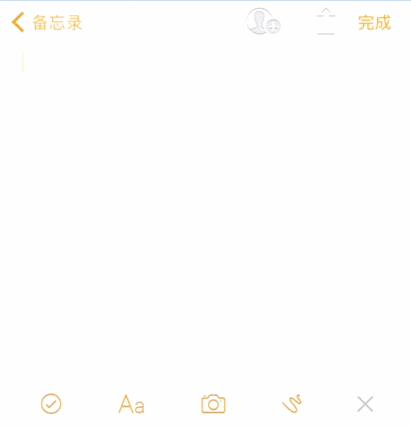
 不过如果是在网页中选中同样的文字,再通过分享菜单添加到备忘录的话,就只是纯文本不能跳转页面了。
不过如果是在网页中选中同样的文字,再通过分享菜单添加到备忘录的话,就只是纯文本不能跳转页面了。
你们以为这就够了吗?NO!
备忘录的文本编辑还能选择各种格式,只要你想,它同样能编写出主次明显的内容~
在编辑页面点击 “ Aa ” 后就能随意排了
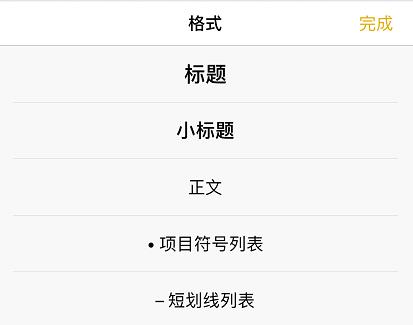
第二,能够添加图片、文档和音频等附件。
最常见的图片添加直接在备忘录中点击 “ 相机 ” 图标就 ok。主要想给大家分享通过分享菜单添加附件的方式~
点击 “ 分享 ” 添加到备忘录就行
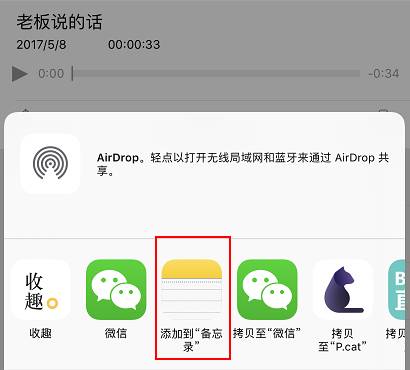
 用这个方法可以快速将音频、Word、Excel、PPT、TXT 等文件都添加到备忘录里面~
用这个方法可以快速将音频、Word、Excel、PPT、TXT 等文件都添加到备忘录里面~
比如语音备忘录中的录音
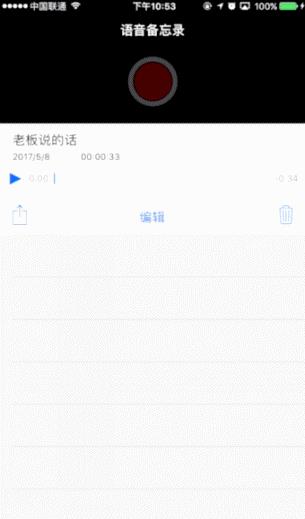
第三,你还能把他当成随手涂鸦的画册。
在 iOS9 之后备忘录就添加了图画功能,很多大触直接用备忘录就画出了很多诱人的图片(¯﹃¯)

(图片来自微博@吱吱什么织)
 当然了, 你想要画出这样的图还是需要看天分的,尽管它准备了各种画笔和尺子作为辅助。。。
当然了, 你想要画出这样的图还是需要看天分的,尽管它准备了各种画笔和尺子作为辅助。。。
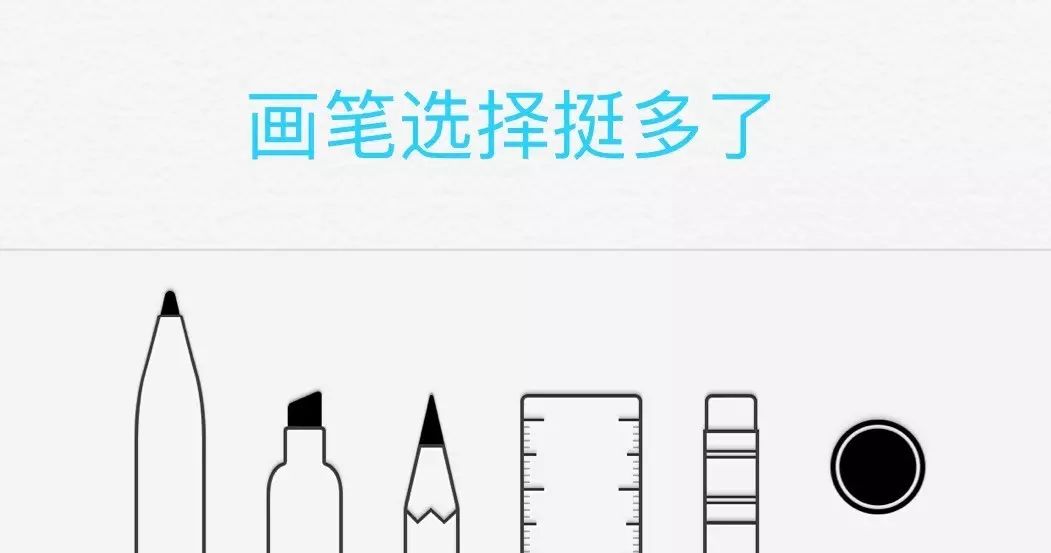
 是不是突然发现 iOS 的备忘录其实很好用!
是不是突然发现 iOS 的备忘录其实很好用!
iOS 待办事宜
首先打开提醒事项后你的各类事件都是以卡片的形式展现出来的~
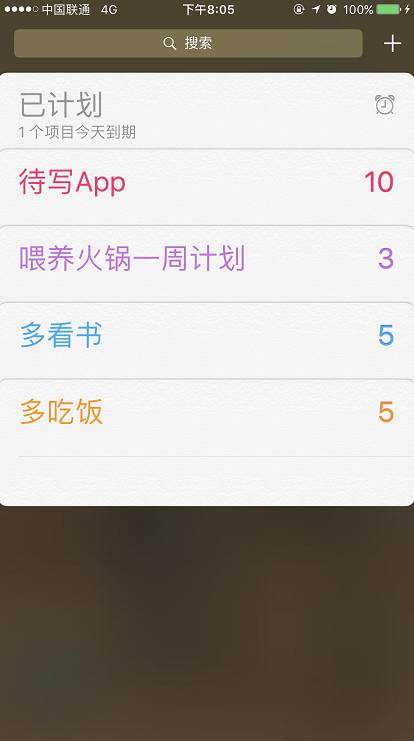
这种展现方式的好处是:
① 方便你按照分类查看事件;
② 没有几十条待办事项迎面扑来的压力感。
列表顶端默认的是 “ 已计划 ” ,里面都是设置了 “ 时间提醒 ” 事项。
 它会告诉你哪些是 “ 今天到期 ” 、哪些是 “ 已过期 ”,以及 “ 未来几天 ” 的提醒事项。
它会告诉你哪些是 “ 今天到期 ” 、哪些是 “ 已过期 ”,以及 “ 未来几天 ” 的提醒事项。
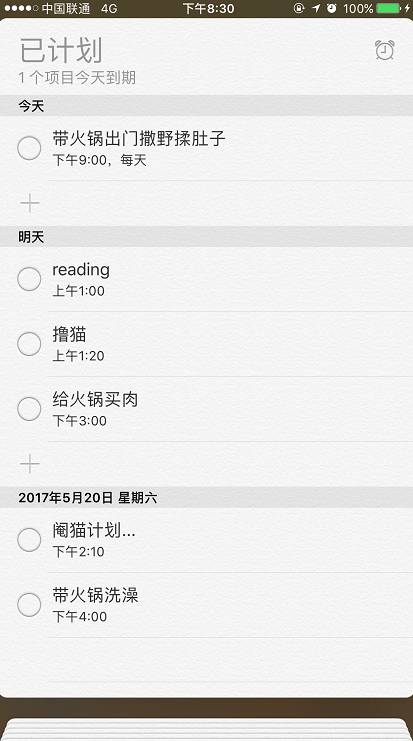
(火锅是公司的金毛)
除了 “ 已计划 ” ,其他的列表分类按照你自己的事情分类写好就行,比如生活类或者工作类。
为了方便你区分列表栏有 7 种颜色可以选择~
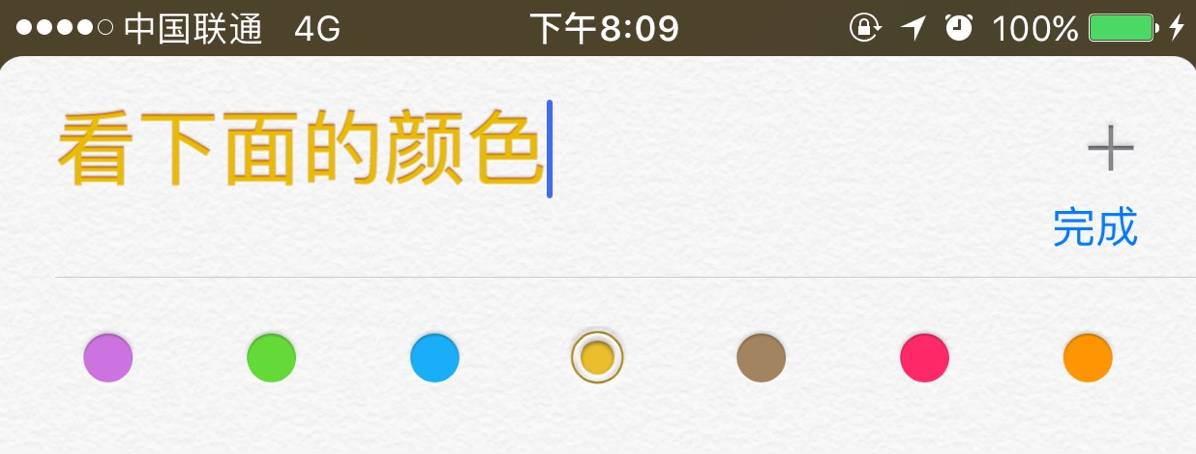
而且编辑好的列表栏,你可以根据事件的优先级随意拖拽排序。
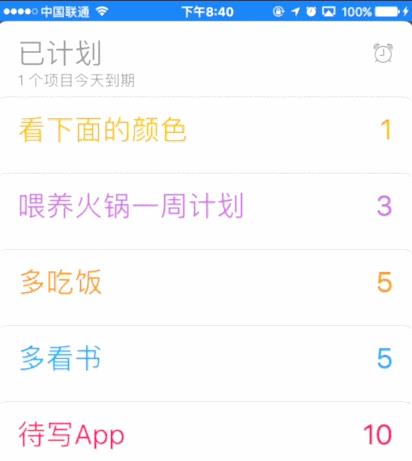
 在添加提醒事件的时候,你可以设置提醒时间,是否重复提醒,重复周期是多久~
在添加提醒事件的时候,你可以设置提醒时间,是否重复提醒,重复周期是多久~
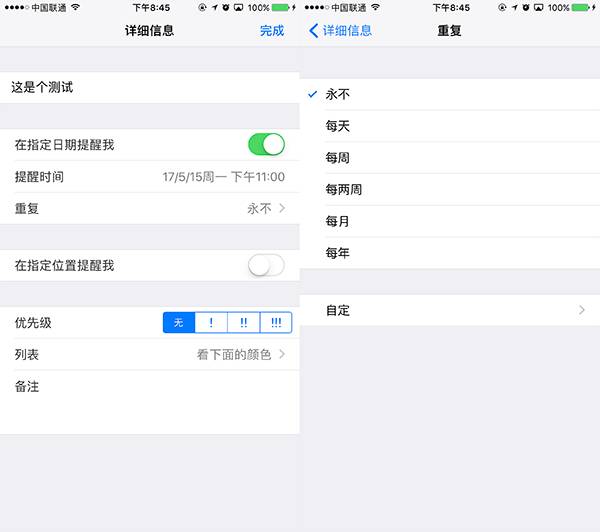
(还能选择优选级)
重复的周期如果不能满足你的需求,那就自己定咯~
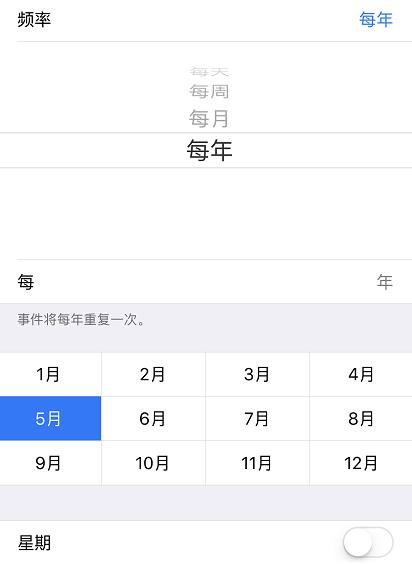
 比如每年爸妈生日的提醒或者是每季度交房租的提醒~自己随意搭配~
比如每年爸妈生日的提醒或者是每季度交房租的提醒~自己随意搭配~
除了在时间上的提醒外,它还有一个 “ 在指定位置提醒我 ” 。
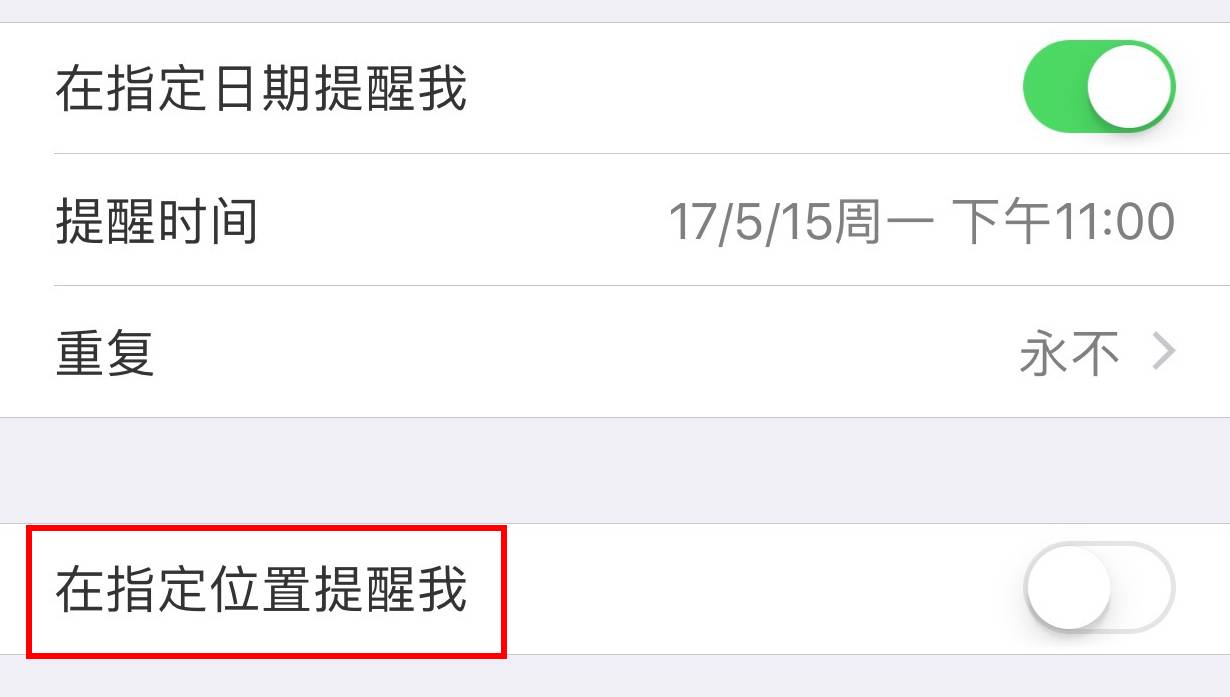
这里面又分为 “ 到达时提醒 ” 和 “ 离开时提醒 ” 两种。地点范围最小能精准到 100 米,如果你腿长也可以选择距离 500 米的时候提醒~
 下班回家要去超市买东西什么的超级方便好吗!
下班回家要去超市买东西什么的超级方便好吗!
只要把位置定位到回家必经的某超市,选择 “ 到达时提醒 ” 就行了!(为了让提醒更精准,最好是保持手机联网)
关于某项任务的完成,也许不是你一个人能搞定的,需要一些老铁来帮忙。。。
 这时候,你只要共享你的列表分配任务就行了!
这时候,你只要共享你的列表分配任务就行了!
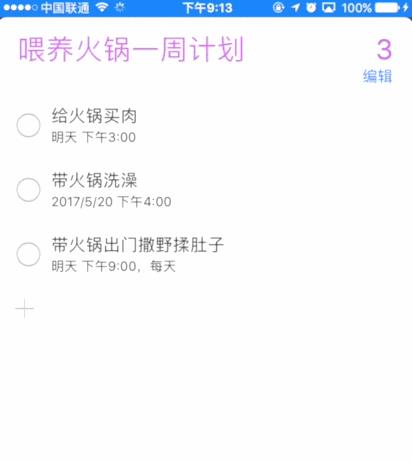
Safari 浏览器
① Safari 也有无痕浏览模式!!
如果刷着网页了,突然想要看一些不可描述的东西,这时候只要点击底部最右边的窗口键就会出现无痕浏览的选择,然后你就可以。。。
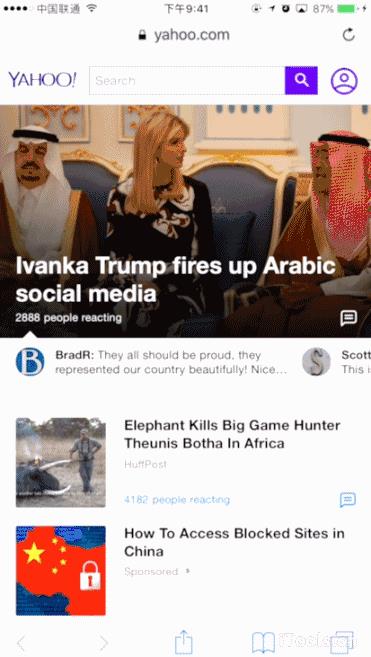
② 长按 前进和后退 键可以快速查看历史记录~
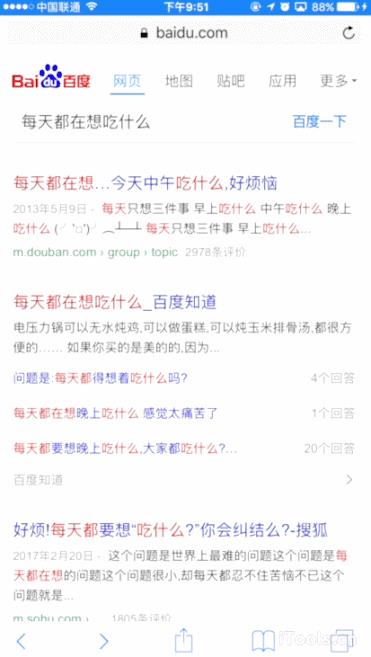
就是这两个按键~

③ 长按刷新可以使用请求桌面站点这个功能,就是访问电脑版的网页的意思~
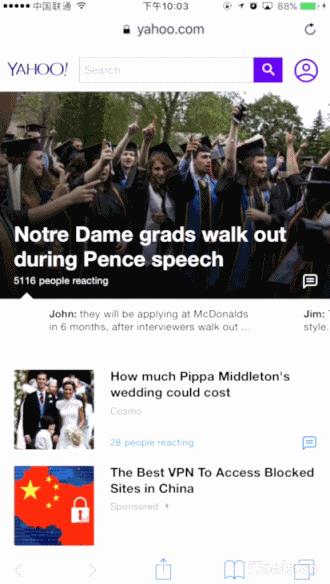
(比较适用于访问学校的网站)
④ 在 Safari 里需要填写银行卡信息的时候,可以直接用相机扫描,Safari 会帮你识别出卡号并自动填写;

⑤ 点击 Safari 搜索栏左边,可以直接进入文字阅读页面,还能更改背景色和字体!
先点左边再点右边
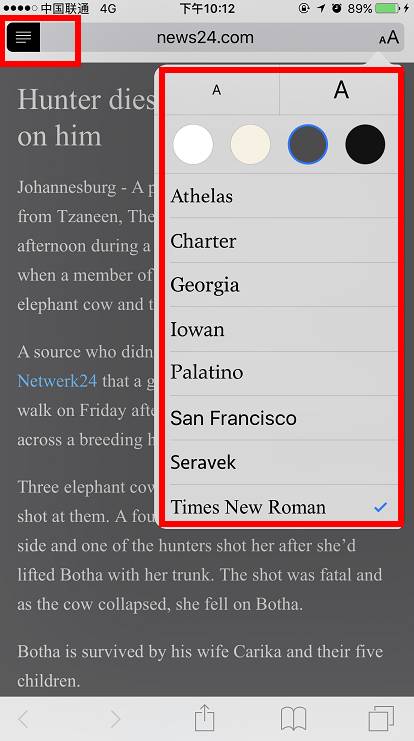
⑥ 还有一个被人忽略的功能是稍后阅读~
点击页面下方的分享键
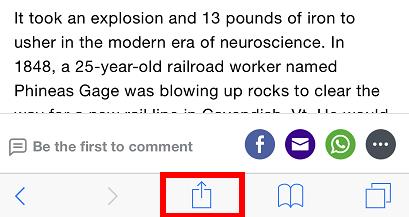
保存到阅读列表就好~
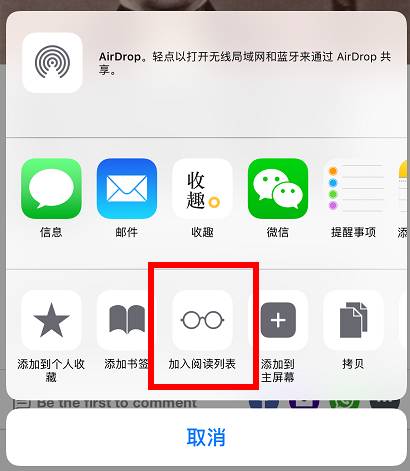
其实他就是在书签中分类出一个 “ 文件夹 ” 给你,方便你找到之前没读完的内容~
除了这些,在网页中遇到不会的单词或者内容,也能直接长按选择翻译或者是搜索~
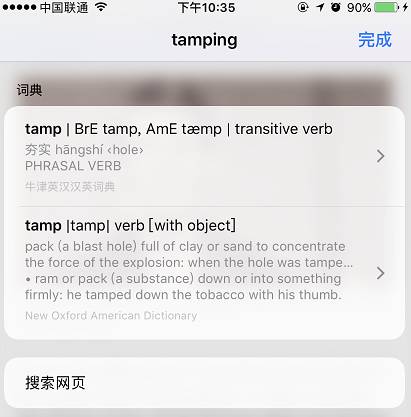
 想要把网页生成 PDF 的话直接点击分享选择生成 PDF 到 iBOOK 就好,一秒钟就生存。非常方便好吗!
想要把网页生成 PDF 的话直接点击分享选择生成 PDF 到 iBOOK 就好,一秒钟就生存。非常方便好吗!
以上就是世超帮差友们整理的关于 iPhone 原生应用的一些使用技巧~
差友们还有什么想知道的都可以留言告诉我。
“ 说了这么多,我还是不会用系列~ ”
以上是关于原来 iPhone 的这些原生应用这么好用!的主要内容,如果未能解决你的问题,请参考以下文章